5 полезни функции на Windows 10, които могат да бъдат полезни за вас
Windows / / December 19, 2019
Изключваме програмата от стартирането
Последна редакция на Windows не дават основание да се оплаче на началния час. Там не са стари славянски традиции - дълъг колан. Всичко за всичко отнема по-малко от минута. В "Седем" на моя простатата е трябвало да чака три пъти по-дълго. Въпреки това, никой оптимизиране на системата няма да се справят с притока на голям брой програми, които са с ваше знание или без него ще Ви бъде предписан в стартовата. Какво да се прави? Чисто серия, премахване на всякакви по-нисък приоритет процеси.
Стартирайте "Task Manager" (Ctrl + Shift + Esc), кликнете върху стрелката раздела "Още" и преминаването към "Startup".
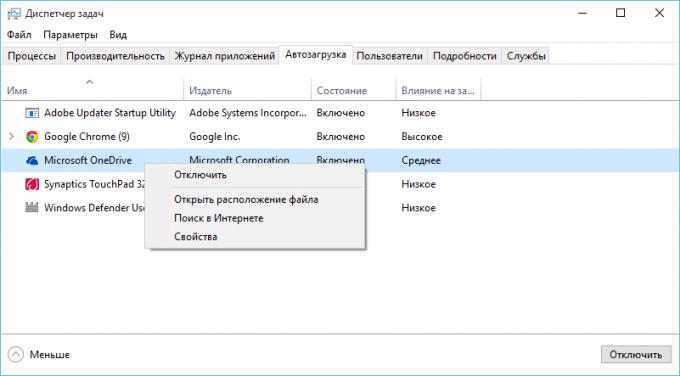
Система услужливо ви информира за въздействието на програмата върху скоростта на изтегляне, но и ще помогне да научите повече за него в интернет.
Изтегляне на офлайн карти
Навигация върху картите доста разточителни по отношение на трафик, дори и в собствената си страна, да не говорим за пътуване в чужбина. Ето защо ние се зареди картата в смарт телефон преди всяка пратка на дълъг път или бизнес пътуване. Въпреки това, техният размер може да предизвика негодувание: паметта е вече натъпкани музика, филми и друго съдържание тежък. Друго нещо - твърдият диск се, което позволява на капацитет, за да бродят. Windows 10 предвижда продължаване на карти, в случай на липса на интернет.
Обърнете се към настройките (Win + I), кликнете върху "System" и изберете "офлайн карти".

Карти са разделени на региони на света, държави и региони. Дори и пълен пакет за Русия в 3 GB е доста способен и стария твърд диск.
Преместете универсално приложение към друго устройство
"Десет", за да инсталирате приложения от Microsoft Store директно на вашия основен диск C. И това може да се случи, че след няколко тежки сваляне на игри си SSD-магазин бързо пълния им капацитет. Същата история ще се случи с по-старите устройства, които по силата на диск система, като правило, се дават много малко пространство.
Предварителни версии на Windows 10 решен този проблем, без повече приказки по два начина. Първо, участниците тест са поканени да изпратят на вече инсталирано приложение на друг диск без да се нарушава целостта му.

От друга страна, потребителите могат да определят един "прозорец", където в бъдеще искате да инсталирате вашите файлове за изтегляне.

За съжаление, следващата версия на тези полезни функции са временно деактивиран. Те не са изчезнали завинаги, но става неактивен. Вълна от възмущение се изкачи на Microsoft, както и разработчиците са обещали да отворен достъп до функциите в бъдеще. В общи линии, да си съвети в магазин.
Изключване на превъртане неактивните прозорци
По подразбиране, Windows 10 се активира превъртане неактивните прозорци. Говори се, че тя любезно назаем от OS X. Това поведение на работната среда в потребители е изненада "прозорци". Доколкото разбирам, иновацията идва само полза, защото не е необходимо да превключвате между няколко прозореца, работещи да тече съдържание върху тях. Но не всеки мисли, че това е така, така че Microsoft е предоставил да деактивирате тази функция.
Обърнете се към настройките (Win + I), отидете до "устройство", изберете подраздела "Мишката, и чувствителната повърхност" и настройте плъзгача, за да "Scroll неактивните прозорци, когато мишката върху тях."
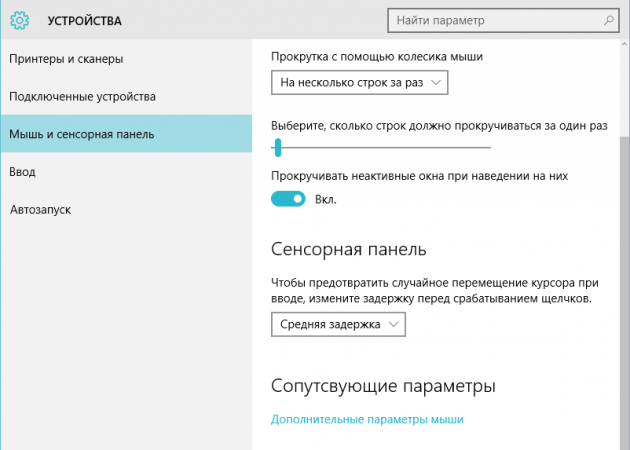
Готово. Сега отново трябва да кликнете върху всеки прозорец, за да преминете през вътрешностите му.
Ние получи максималните възможни настройки
"Бог Mode" се появи в Windows 7, но дори и след няколко години, не всички потребители да знаят за това. GodMode - съвкупност от няколко стотин различни системни настройки (!) - и се премества в нова "топ десет".
Създаване на нова папка с име GodMode. {ED7BA470-8E54-465E-825C-99712043E01C}. Run режим е абсолютната власт!
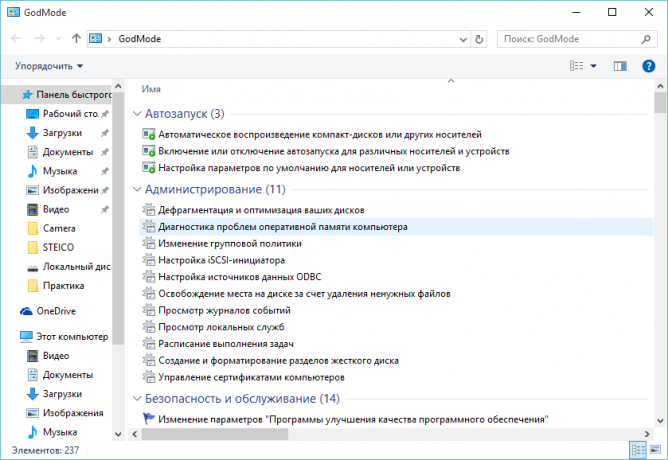
Такова изобилие от детайли, разбира се, не може да бъде намерен в стандартната менюто за настройки. Въпреки това, не знаейки брода, по-добре да не ходи във водата.
Бонус! Насила премахнете някои системни приложения
Windows 10 идва с няколко предварително инсталирани приложения: снимки, съхранява, Xbox приложения, Кортана, новини, времето, Edge. Microsoft се счита за неразделна част от системата, така че потребителите няма да премахне тези програми с редовни средства. Но ако сте много силно беше горещо манията другари от Редмънд, е възможно да се отиде по заобиколен начин. Вярно е, че е необходимо zamorochitsya с PowerShell - инструмент, който разширява възможностите на командния ред за управление и автоматизиране на Windows.
Beat PowerShell в полето за търсене и стартирате програмата. Очите ти се появяват малко смущаваща интерфейс синьо. Въведете заявката си Get-AppxPackageИ вие ще видите списък с всички инсталирани универсални приложения. Изберете и копирайте жертвата на цялото й име на PackageFullName линия.

Изпълнете командата Remove-AppxPackage PackageFullName . Например, Remove-AppxPackage Microsoft. MicrosoftEdge_20.10240.16384.0_neutral__8wekyb3d8bbwe. Не забравяйте да създадете точка за възстановяване в случай на непредвидени последици.
И какво щеше да се обърне внимание на читателите Layfhakera в Windows 10?

